Wil je Videoland koppelen vanaf je smartphone, tablet of laptop naar je televisie? Dan zijn er meerdere mogelijkheden om dit te doen. Dit kan onder meer via een koppelcode, door de app te downloaden of door te casten via je Chromecast. Ook kun je gebruik maken van een ‘ouderwetse’ HDMI-kabel. Hieronder vind je de mogelijkheden op een rij, inclusief een eenvoudige uitleg. Zo weet je precies wat je moet doen.
Videoland koppelen: de mogelijkheden op een rij
Er zijn meerdere manieren om Videoland te koppelen. Hieronder vind je de meest gebruikte methodes.
1. Koppelen via een koppelcode op je televisie
Een simpele methode om Videoland te koppelen, is door gebruik te maken van de koppelcode op je televisie. Hoe dit werkt, is afhankelijk van welke applicatie je gebruikt.
Videoland lanceerde recent de V2-applicatie. Dit is een app met een rood logootje. Koppelen via deze app werkt weer net iets anders dan koppelen via de oude app met het zwarte logo.
Koppelen met Videoland V1 (zwarte logo)
Als je koppelt via de oude Videoland-app, bestaat de koppelcode die in beeld verschijnt uit cijfers. Je vindt deze koppelcode door de volgende stappen te doorlopen:
- Open de zwarte Videoland-applicatie op je televisie
- De koppelcode verschijnt rechts in beeld
- Open de zwartkleurige Videoland V1-app op je telefoon of tablet (of ga je naar de website van Videoland via je laptop)
- Ga naar ‘Account’ en vul de koppelcode in
- Klik op ‘Koppelen’
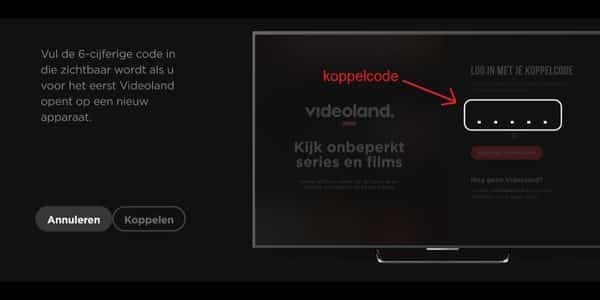
Koppelen met Videoland V2 (rode logo)
Als je koppelt via de nieuwe Videoland-app, ziet de koppelcode er anders uit dan via de oude app. De nieuwe app geeft je namelijk een koppelcode met enkel letters, terwijl de oude koppelcode enkel cijfers bevat. Om precies te zijn telt de koppelcode vijf letters die elk in hoofdletters worden weergegeven.
- Open de rode Videoland-applicatie op je televisie
- Klik op ‘Inloggen’
- De koppelcode verschijnt in beeld
- Open de Videoland V1-app op je telefoon of tablet (of ga je naar de website van Videoland via je laptop)
- Ga naar je accountinstellingen en vul de koppelcode in
- Klik op ‘Koppelen’
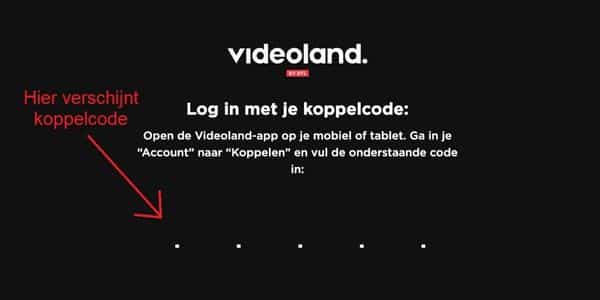
2. Koppelen via Ziggo
Wil je Videoland kijken via Ziggo? Ook dan kun je de bovenstaande methode gebruiken om via een koppelcode te verbinden. Voor het zover is, is het echter eerst belangrijk dat je Videoland installeert via de mediabox van Ziggo. Dit werkt heel eenvoudig:
- Sluit een abonnement af op Videoland (dit heb je waarschijnlijk al gedaan
- Zet de televisie en mediabox aan
- Druk via de afstandsbediening op HOME of MENU
- Ga naar TV Apps
- Klik op OK
- Selecteer Videoland in het applicatieoverzicht
- Klik op OK
- Log in bij Videoland met je accountgegevens
Zoek je een snellere manier om Videoland te openen en in te loggen? Ga dan via je afstandsbediening naar kanaal 151. Videoland wordt dan automatisch geopend.
3. Koppelen via KPN
Ook via KPN is het mogelijk om Videoland te koppelen. Je kunt via KPN zelfs een Videoland-account aanmaken middels een QR-code. Hoe dat werkt, lees je hieronder.
- Start de tv-ontvanger
- Klik op Menu > Films of Series > Videoland
- Klik op ‘Account aanmaken’
- Vul de viercijferige KPN iTV-pincode in
- Scan de QR-code die op je scherm verschijnt
- Volg de stappen en maak een Videoland-account aan
- Download de app van Videoland in de Play Store of App Store
- Log in met je account voor Videoland
- Doorloop het eerdergenoemde stappenplan om te koppelen

4. Koppelen via smart-tv (Chromecast)
Heb je een Chromecast? Dan is Videoland koppelen aan je smart tv makkelijker dan ooit. Je opent Videoland op je telefoon en kiest een serie of film.
Zodra de video afspeelt, druk je op het casting-icoontje en selecteer je je televisie om naartoe te casten. Videoland wordt nu automatisch vanaf je smartphone, laptop of tablet naar het beeldscherm van je smart tv gecast.
Let wel op: als je wilt koppelen via smartphone, moet wel eerst je Chromecast koppelen aan je telefoon. Dit kan heel eenvoudig door de app Google Home te gebruiken. Als je Chromecast een afstandsbediening heeft, zoals de Chromecast met Google TV (HD), dan kun je deze ook gebruiken.
5. Koppelen via HDMI
Heb je een televisie met HDMI-ingang? Dan kun ook Videoland kijken door je laptop via HDMI aan je tv te koppelen. Je laptopscherm wordt dan op de televisie weergegeven en je kunt zorgeloos naar Videoland kijken. Hier is geen verdere installatie voor nodig.
Zolang je over een HDMI-kabel beschikt, de juiste HDMI-ingangen hebt en Videoland op je laptop hebt geïnstalleerd, zit je goed.
Wat als de koppelcode niet werkt?
Het kan gebeuren dat de koppelcode niet werkt. Erg vervelend, maar meestal is dat eenvoudig op te lossen. Hieronder vind je een aantal stappen die je kunt uitproberen om de koppelcode aan de praat te krijgen.
Stap 1 – Zet je televisie uit en trek de stekker eruit. Wacht tien seconden en doe de stekker er weer in. Zodra de televisie aan gaat, ga je opnieuw naar Videoland en vraag je de koppelcode aan. Goede kans dat het nu wel werkt.
Stap 2 – Probeer je mediabox te resetten. Dit kan via een resetbutton of door gewoon de stekker eruit te trekken. Je kunt hiervoor het boekje van je mediabox raadplegen.
Ook kun je op internet zoeken hoe dit werkt. Op de website van KPN of Ziggo vind je hier meer informatie over. Na het resetten van de mediabox, kun je deze opnieuw opstarten en het nog eens proberen. De kans is groot dat het koppelen nu gewoon lukt.
Stap 3 – Probeer te koppelen via een ander apparaat, zoals je laptop, je tablet of een andere televisie. Dat het koppelen niet werkt, kan namelijk ook aan je apparaat zelf liggen. Zo kan je smartphone bijvoorbeeld een storing hebben of slecht verbinding maken.
Stap 4 – Vraag de klantenservice van Videoland om hulp. Ze doorlopen dan samen met jou de stappen die nodig zijn om het koppelen te laten slagen.
Je kunt deze klantenservice bereiken tussen 10:00 en 22:00 uur op werkdagen en tussen 12:00 en 20:00 uur in het weekend. Je kunt hen een Twitter-bericht sturen, een whatsappje naar 06 14 45 92 77 sturen of 24/7 gebruik maken van de online chatbot.
Stap 5 – Lukt het koppelen ondanks bovenstaande stappen nog steeds niet? Dan kan er ook sprake zijn van een groter probleem. Er kan bijvoorbeeld een landelijke storing zijn bij Videoland. In dat geval kun je beter een uurtje afwachten en onderwijl Videoland kijken via een ander apparaat.
Lees ook




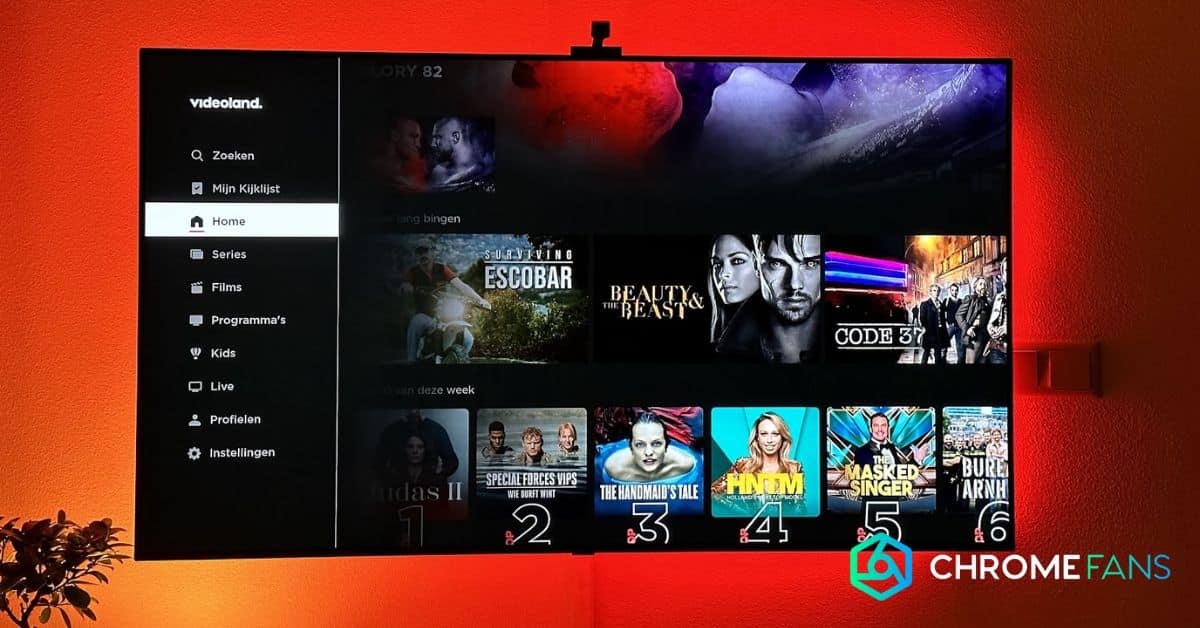
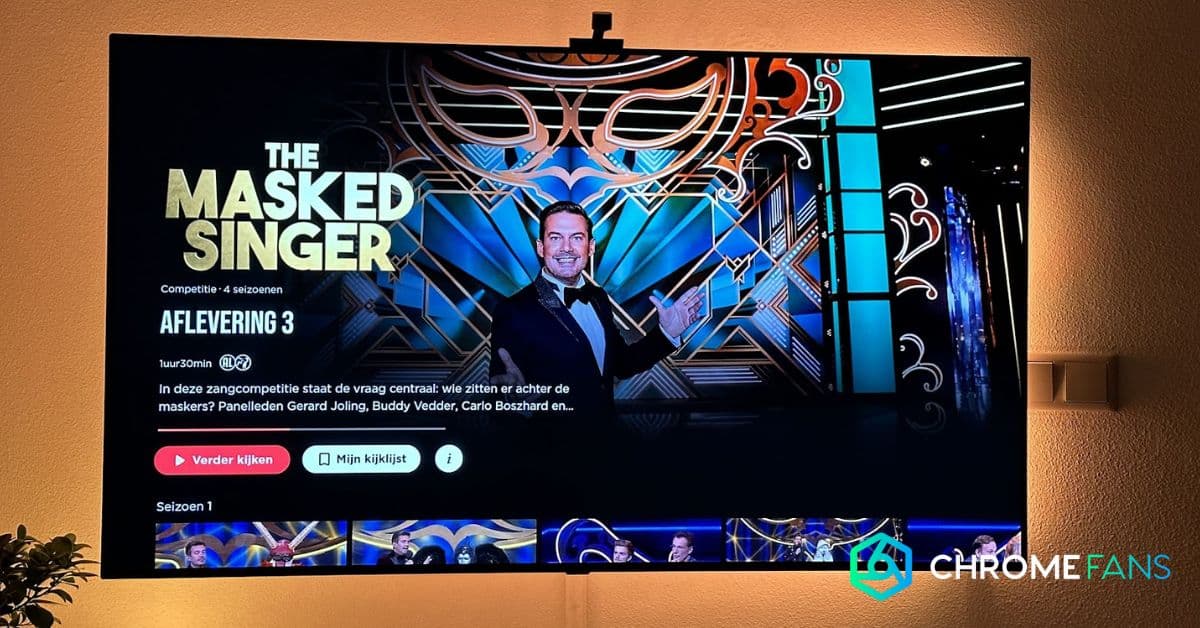



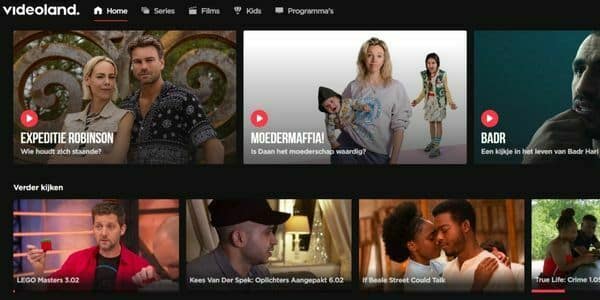
de abelament die van 4.99 vind ik heel slecht ik heb het net een paar dagen maar ik kan bijna niks kijken want het blijft alleen maar op zwart beeld staan en doet niks echt jamer hoop dat er iets aan gedaan woord
groetjes cindy